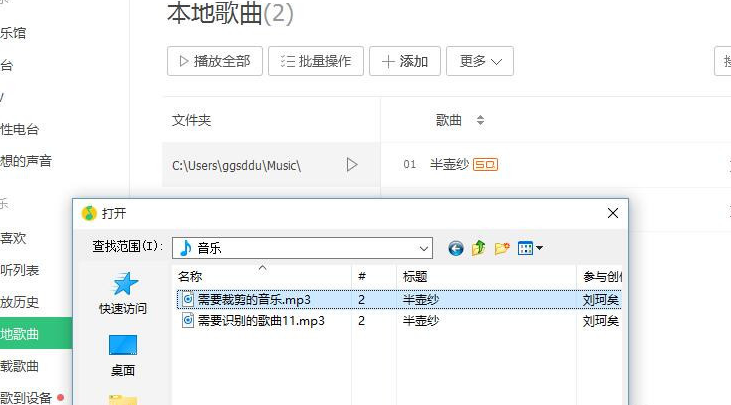电脑显示虚拟内存太小,怎么办?
的有关信息介绍如下:首先说说虚拟内存的作用
虚拟内存是硬盘空间当内存用来填补计算机RAM空间不足,也就是在你物理内存不足的情况下会分一部分磁盘空间当内存来使用。
例如当您打开诸多软件或是大型游戏时,设定的虚拟内存就会挪用硬盘的内存让电脑比较不卡!
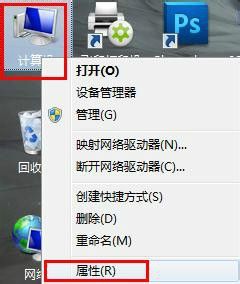
请点击输入图片描述
虚拟内存设定依据
而虚拟内存的设定主要是根据电脑的内存的大小和主要用途来设定,并不是越大越好,设置太大没有什么用而且会产生大量脆片严重影响系统的运行,而设置小了,因为硬盘传输速度比内存传输速度要慢的多,因此虚拟内存的使用比物理内存要慢很多,会严重影响电脑运行提示虚拟内存不足!
根据微软公司的建议,一般来说虚拟内存应设为物理内存的1.5--3倍,如2G的内存,可设置虚拟值为3072—6144MB这样子!也可以根据虚拟内存设定下方的推荐数值!
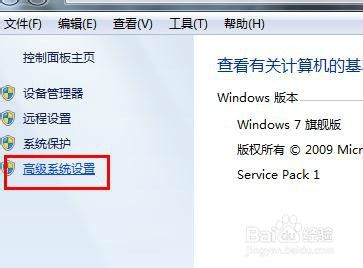
请点击输入图片描述
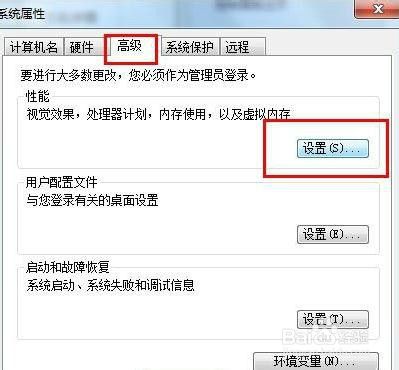
请点击输入图片描述
虚拟内存修改
①下面正式说说虚拟内存的修改,桌面右键单击“我的电脑”——选择“属性”——"高级系统设置"——选择“高级”第一“设置”——选择“高级”——“更改”——“自定义”
PS:下方也有推荐数值
(图片分开在各个步骤显示)
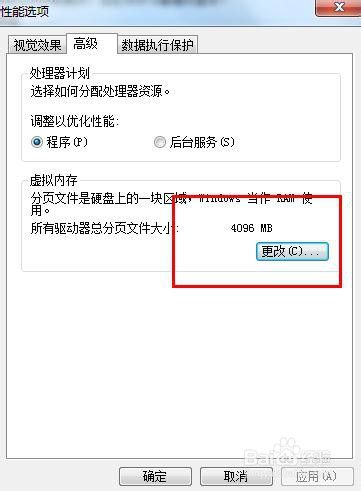
请点击输入图片描述
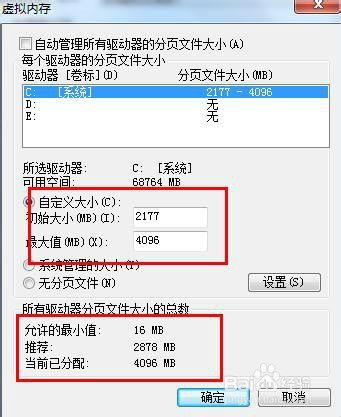
请点击输入图片描述
②刚才说的是虚拟内存是在C盘,现在说说在其他磁盘的设置!
设置方法其实是一样:右击“我的电脑”——选择“属性”——"高级系统设置"——选择“高级”第一“设置”——点选C盘选择“无分页文件”——“设置”,此时C盘旁的虚拟内存就消失,再选中自己所需要的D或F盘。
在选择“自定义大小”—更改“初始大小”和“最大值”——“设置”—确定,然后重启电脑,便完成了设置。
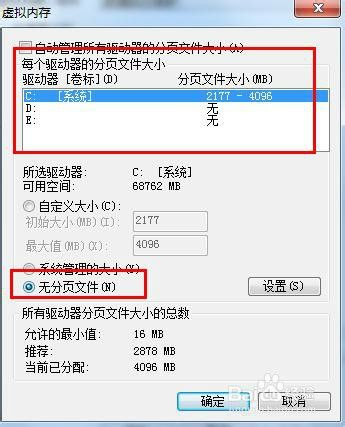
请点击输入图片描述
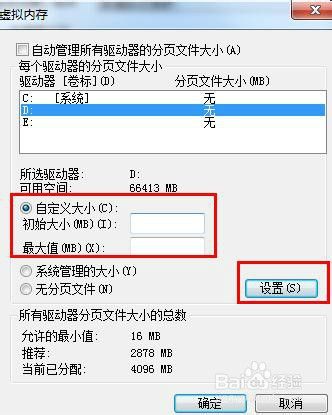
请点击输入图片描述
虚拟内存盘的设定
内存是随使用而发生变化,这里建议最好不要和系统在同一个磁盘,设置在C盘产生磁盘碎片影响电脑速度!所以一般是建议把虚拟内存设置在不常用而内存又比较大的磁盘内!这样避免C盘频繁读学操作而产生碎片,影响速度!
虚拟内存设置注意:虚拟内存的设定,最大值与最小值建议设为相同,可避免电脑运行频繁改页面文件的大小,影响运行速度!
个人可根据自己使用情况设置虚拟内存大小!